สารบัญ
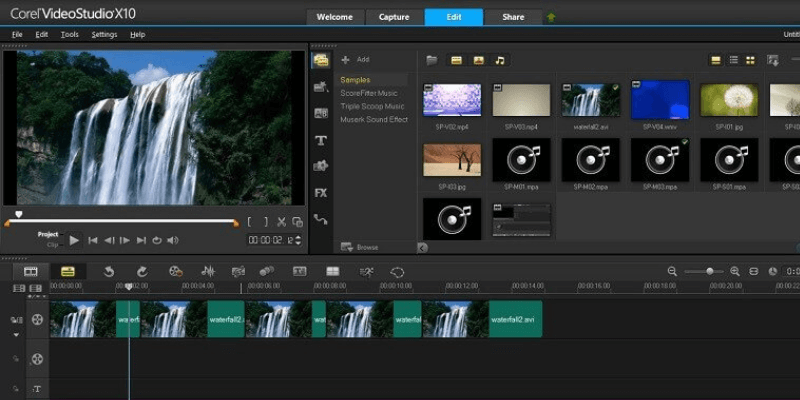
Corel VideoStudio
ประสิทธิภาพ: มีเครื่องมือจำนวนที่เหมาะสมในการสร้างวิดีโออย่างง่าย ราคา: ราคาปกติอยู่ที่ $54.99 สำหรับ Pro, $69.99 สำหรับ Ultimate ใช้งานง่าย: ใช้งานง่ายมากและไม่ยุ่งยากในการเรียนรู้ การสนับสนุน: เข้าถึงบทแนะนำได้อย่างง่ายดายบนหน้าจอต้อนรับสรุป
ในฐานะโปรแกรมตัดต่อวิดีโอสำหรับผู้เริ่มต้น ฉันพบว่า ส่วนต่อประสานผู้ใช้ของ Corel VideoStudio นั้นใช้งานง่ายและเรียนรู้ได้ง่ายมาก แม้ว่าอินเทอร์เฟซอาจดูจำกัดไปบ้างในบางครั้ง แต่ VideoStudio เป็นโปรแกรมที่ทรงพลังกว่าคู่แข่งบางราย และจะเป็นเครื่องมือที่เหมาะสำหรับมือสมัครเล่นหลายคนอย่างไม่ต้องสงสัย
ฉันขอแนะนำให้คุณดาวน์โหลดเวอร์ชันทดลองและลองใช้ดู ด้วยตัวเองก่อนที่จะซื้อ เนื่องจากฉันพบว่าข้อเสียเปรียบที่ใหญ่ที่สุดของโปรแกรมคือการกระตุกในบางครั้งในประสิทธิภาพการทำงานบนคอมพิวเตอร์ของฉัน หากคอมพิวเตอร์ของคุณไม่พบปัญหาเหล่านี้ VideoStudio อาจเป็นสิ่งที่คุณต้องการ
สิ่งที่ฉันชอบ : เรียนรู้และใช้งานได้ง่ายมาก การแสดงตัวอย่างเอฟเฟกต์ช่วยประหยัดเวลาได้มาก เครื่องมือกำบังมีประสิทธิภาพ ประสิทธิผล และใช้งานง่าย ราคาย่อมเยา: ยากที่จะหาโปรแกรมแก้ไขที่คุ้มค่ากว่า VideoStudio
สิ่งที่ฉันไม่ชอบ : การจัดระเบียบของแทร็กภายในไทม์ไลน์ทำให้รู้สึกว่าเป็นสิ่งกีดขวาง การใช้เอฟเฟ็กต์กับวิดีโอทำให้หน้าต่างแสดงตัวอย่างล่าช้า เวลาเรนเดอร์นานมาก ทางโปรแกรมตัวเลือกการปรับแต่งในเอฟเฟ็กต์ของคุณ ตลอดจนความสามารถในการซื้อเอฟเฟ็กต์คุณภาพสูงในแท็บต้อนรับของโปรแกรม เครื่องมือ Mask Creator ยังเป็นจุดขายที่สำคัญสำหรับ VideoStudio
หากทั้งราคาและความสะดวกในการใช้งานไม่ใช่ประเด็นหลักสำหรับคุณ ไม่ต้องมองหาที่อื่นนอกจาก มาตรฐานอุตสาหกรรม: Adobe Premiere Pro คุณสามารถอ่านบทวิจารณ์ของฉันได้ที่นี่ คุณจะเสียเงินค่อนข้างมาก ($ 19.99 ต่อเดือน) และใช้เวลาในการเรียนรู้ แต่เมื่อคุณมีโปรแกรมแล้วไม่มีอะไรทดแทนได้ เครื่องมือแก้ไขสีจะทำให้วิดีโอของคุณโดดเด่นและเครื่องมือแก้ไขเสียงจะทำให้วิดีโอร้องเพลงได้
สรุป
Corel VideoStudio เป็นเครื่องมือที่ใช้งานง่ายและทรงพลังสำหรับตัดต่อโฮมมูฟวี่ โครงการ แม้จะมี UI ที่คุ้นเคย แต่คุณสมบัติที่ทรงพลังและใช้งานง่ายบางอย่างที่มีให้ในโปรแกรมทำให้เป็นตัวเลือกที่ดีที่สุดสำหรับผู้เริ่มต้นหลายคน ดูรายการคุณสมบัติที่มีให้เพื่อดูว่าโปรแกรมสามารถให้สิ่งที่คุณต้องการได้หรือไม่
รุ่น Pro ของโปรแกรมมีราคาเพียง $54.99 และกำลังลดราคาเล็กน้อย น้อยกว่านั้น เป็นโปรแกรมตัดต่อวิดีโอราคาไม่แพงที่เหมาะอย่างยิ่งสำหรับผู้เริ่มต้นในการแก้ไขโปรเจ็กต์โฮมมูฟวี่ มันเอาชนะคู่แข่งได้พอๆ กับที่มันแพ้ ชื่อของเกมที่มีโปรแกรมคือความง่ายในการใช้งาน — ประสบการณ์การใช้งานทั้งหมดได้รับการออกแบบมาเพื่อลดอาการปวดหัวและประหยัดเวลาในการแก้ไข
แม้ว่าโปรแกรมจะมีพื้นที่ขนาดเล็กบนทรัพยากรของคอมพิวเตอร์ของคุณ แต่บางครั้ง UI ก็รู้สึกหน่วงขณะดำเนินการที่ซับซ้อน ความเร็วและความน่าเชื่อถือเป็นส่วนสำคัญของการใช้งานง่าย ซึ่งหมายความว่าคุณจะต้องชื่นชอบคุณสมบัติอื่นๆ ของ VideoStudio เพื่อให้เป็นตัวเลือกที่ดีที่สุดของคุณ
รับ Corel VideoStudio 2022คุณเห็นว่ารีวิว VideoStudio นี้มีประโยชน์หรือไม่ แสดงความคิดเห็นด้านล่าง
จัดการกับข้อความ4.1 รับ Corel VideoStudio 2022Corel VideoStudio คืออะไร
เป็นโปรแกรมตัดต่อวิดีโอที่เรียบง่ายซึ่งออกแบบมาสำหรับผู้เริ่มต้น มีคุณสมบัติทั้งหมดที่คุณต้องการในการสร้างภาพยนตร์ที่บ้าน สไลด์โชว์ และวิดีโอตัดต่อ แก้ไขคลิปวิดีโอ เสียง และรูปภาพได้อย่างง่ายดายด้วยโปรแกรม แต่เอฟเฟกต์และเครื่องมือแก้ไขสีทำให้ไม่เหมาะสำหรับมืออาชีพ
เวอร์ชัน Ultimate และ Pro แตกต่างกันอย่างไร
เวอร์ชัน Ultimate มาพร้อมกับฟีเจอร์เพิ่มเติมอีกเล็กน้อย โดยเฉพาะเครื่องมือกำบัง แต่มีราคาสูงกว่าเวอร์ชัน Pro 15 ดอลลาร์ ผลิตภัณฑ์ทั้งสองวางจำหน่ายอยู่ในขณะนี้ ดังนั้นคุณสามารถเลือกรุ่น Ultimate ได้ในราคาแพงกว่ารุ่น Pro เพียง 6 ดอลลาร์ ซึ่งคุ้มค่ามาก!
Corel VideoStudio ฟรีหรือไม่
ไม่ มันไม่ใช่ รุ่น Ultimate ราคา $69.99 และรุ่น Pro ราคา $54.99 คุณสามารถดาวน์โหลดโปรแกรมรุ่นทดลองใช้ได้ฟรี
เป็น Corel VideoStudio สำหรับ Mac หรือไม่
ขออภัยสำหรับแฟน ๆ ของ Apple ซอฟต์แวร์นี้มีให้ใช้งานบนพีซีเท่านั้น หากคุณใช้เครื่อง Mac ให้ลองใช้ Filmora และ Adobe Premiere Pro
ทำไมต้องไว้วางใจฉันสำหรับรีวิว VideoStudio นี้
ฉันชื่อ Aleco Pors การตัดต่อวิดีโอเป็นงานอดิเรกที่จริงจังของฉันมาระยะหนึ่งแล้ว ในช่วงเวลานี้ ฉันได้สร้างวิดีโอสำหรับการใช้งานส่วนตัวและเชิงพาณิชย์ร่วมกับบรรณาธิการหลายคน และได้มีโอกาสเขียนรีวิวสำหรับซอฟต์แวร์เกี่ยวกับพวกเขามากมาย ฉันได้สอนวิธีใช้ Final Cut Pro, PowerDirector, VEGAS Pro และ Adobe Premiere Pro ด้วยตัวเอง ดังนั้นฉันจึงเข้าใจว่าการเรียนรู้โปรแกรมตัดต่อวิดีโอใหม่ตั้งแต่เริ่มต้นเป็นอย่างไร และเข้าใจถึงคุณภาพและคุณลักษณะต่างๆ เป็นอย่างดี
เป้าหมายของฉันคือให้คุณเลิกดูรีวิว VideoStudio นี้ด้วยความรู้สึกว่าคุณเป็นผู้ใช้ประเภทที่จะได้รับประโยชน์จากการซื้อ VideoStudio หรือไม่ และคุณจะรู้สึกราวกับว่าคุณไม่ได้ "ถูกขาย" ” อะไรในกระบวนการ ฉันไม่ได้รับเงินหรือคำขอใด ๆ จาก Corel เพื่อสร้างบทวิจารณ์นี้ และไม่มีเหตุผลใด ๆ ที่จะนำเสนอสิ่งใดนอกจากความเห็นที่สมบูรณ์และตรงไปตรงมาของฉันเกี่ยวกับผลิตภัณฑ์ เป้าหมายของฉันคือการเน้นจุดแข็งและจุดอ่อนของโปรแกรม และระบุให้ชัดเจนว่าซอฟต์แวร์นี้เหมาะกับใครมากที่สุดโดยไม่มีข้อผูกมัดใดๆ
Corel VideoStudio Ultimate Review
ประสบการณ์การเรียนรู้ของฉันเกี่ยวกับเครื่องมือตัดต่อวิดีโอนี้คือ ทั้งตรงไปตรงมาและใช้งานง่าย อินเทอร์เฟซผู้ใช้จะรู้สึกคุ้นเคยเป็นอย่างดีสำหรับทุกคนที่มีประสบการณ์ในโปรแกรมตัดต่อวิดีโออื่นๆ เนื่องจากองค์ประกอบเกือบทุกอย่างมีความคล้ายคลึงกับองค์ประกอบอื่นๆ ของคู่แข่ง
โปรแกรมตัดต่อวิดีโอแบ่งออกเป็นสี่ส่วนหลัก โดยแต่ละส่วนจะแสดงรายการ ที่ด้านบนของหน้าจอ: ยินดีต้อนรับ จับภาพ แก้ไข และแชร์
หน้าจอต้อนรับ
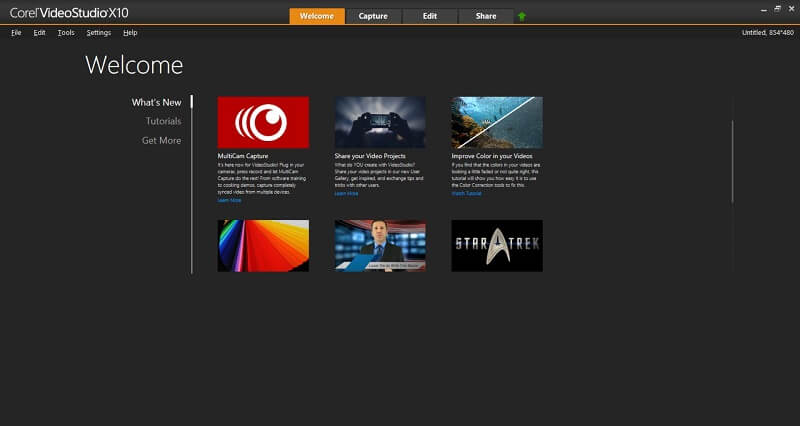
แท็บ “ยินดีต้อนรับ” เป็นหน้าจอต้อนรับที่มีประโยชน์มากที่สุดเท่าที่ฉันเคยพบมาใน โปรแกรมตัดต่อวิดีโอ ในส่วน “มีอะไรใหม่” คุณจะสามารถเข้าถึงบทช่วยสอนจำนวนมากที่อัปเดตตลอดเวลา ซึ่งจะอธิบายคุณลักษณะบางอย่างของโปรแกรมที่มีรายละเอียดมากขึ้น
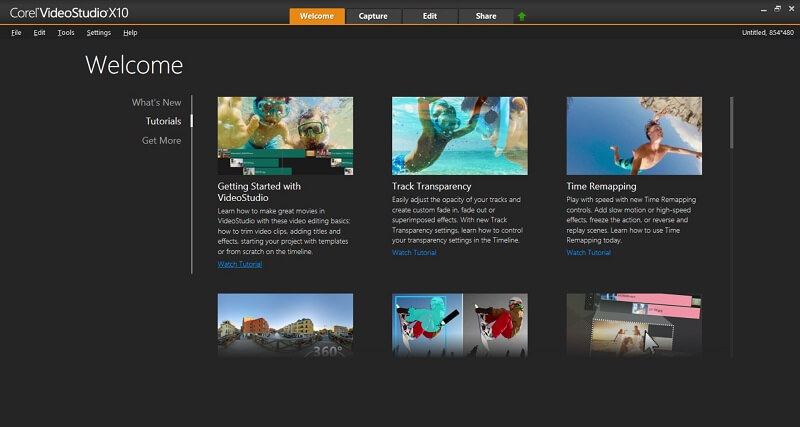
ส่วน “บทช่วยสอน” คือที่ที่คุณสามารถเรียนรู้ทั้งหมด พื้นฐาน. ฉันประทับใจมากทั้งประสิทธิภาพและความกว้างของบทช่วยสอนที่มีให้ที่นี่ ฉันไม่เคยต้องไป Google ถึงวิธีการทำงานใดๆ เลยในขณะที่ใช้ VideoStudio ซึ่งเป็นสิ่งที่ฉันไม่สามารถพูดได้สำหรับโปรแกรมตัดต่อวิดีโออื่นๆ ที่ฉันเคยใช้ ภายใต้ "รับเพิ่มเติม" คุณสามารถซื้อเทมเพลต ภาพซ้อนทับ ตัวกรอง และการเปลี่ยนภาพเพิ่มเติมสำหรับโปรแกรมได้ เอฟเฟ็กต์เหล่านี้ดูเหมือนจะมีคุณภาพสูงกว่าเอฟเฟ็กต์ที่มีอยู่ในโปรแกรม และราคาไม่แพงมาก
จับภาพ
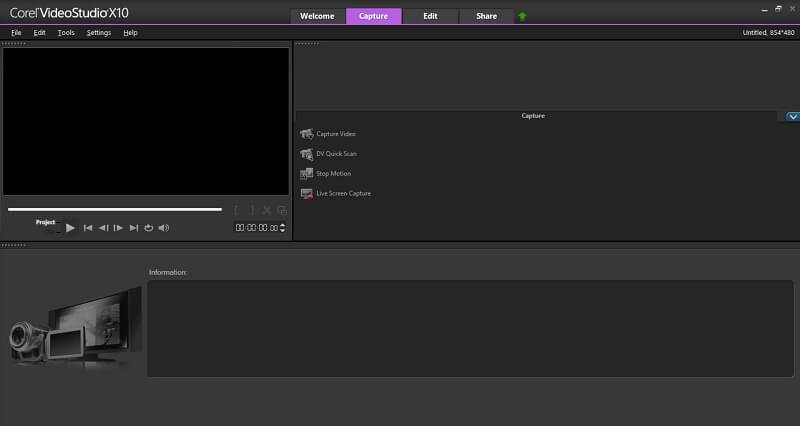
แท็บ “จับภาพ” คือที่ที่ คุณสามารถสร้างฟุตเทจใหม่สำหรับโครงการของคุณได้ ที่นี่คุณสามารถใช้กล้องของคอมพิวเตอร์เพื่อจับภาพสดหรือสร้างวิดีโอสต็อปโมชัน น่าแปลกที่ Corel เป็นโปรแกรมตัดต่อวิดีโอตัวแรกที่ฉันเคยทดสอบซึ่งตรวจไม่พบกล้องของแล็ปท็อปของฉัน ดังนั้นฉันจึงไม่สามารถทดสอบคุณลักษณะนี้ได้ เครื่องมือ “จับภาพหน้าจอสด” ทำงานได้ดี
แก้ไข
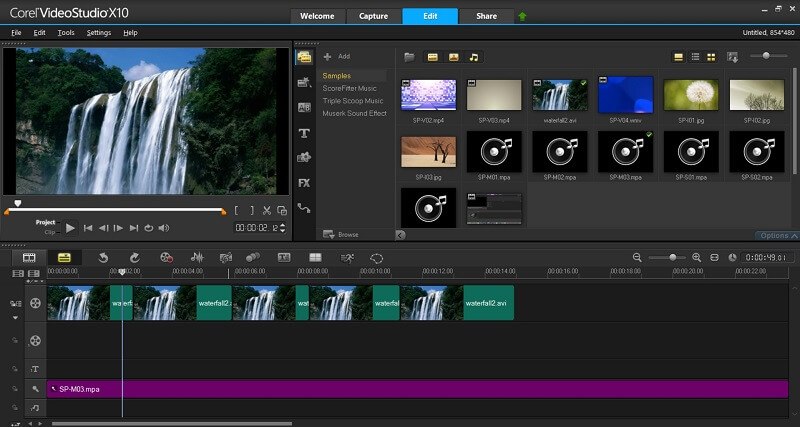
แท็บแก้ไขคือที่ที่คุณจะจัดการงานหนักทั้งหมดในโครงการของคุณ การนำเข้าวิดีโอ รูปภาพ และไฟล์เสียงไปยังโปรเจ็กต์ทำได้ง่ายเพียงแค่ลากและวางลงในกล่องสื่อ จากตรงนั้น คุณสามารถลากและวางไฟล์ลงในไทม์ไลน์เพื่อตัดไฟล์เหล่านั้นเข้าด้วยกันเป็นไฟล์ภาพยนตร์
โปรแกรมตัดต่อส่วนใหญ่ใช้งานง่ายและใช้งานง่าย แต่มีข้อผิดพลาดบางประการเกี่ยวกับกระบวนการตัดต่อวิดีโอในโปรแกรมนี้ ประการแรก โปรแกรมไม่รู้สึกว่าตอบสนองหรือลื่นไหลเหมือนกับโปรแกรมตัดต่อวิดีโออื่น ๆ ที่ฉันเคยใช้มาก่อน UI ทำงานช้าลงเมื่อฉันเพิ่มองค์ประกอบ เอฟเฟ็กต์ และการเปลี่ยนผ่านในไทม์ไลน์
อีกสิ่งหนึ่งที่น่าสนใจสำหรับเอดิเตอร์คือระบบแทร็กในไทม์ไลน์ของ VideoStudio ในขณะที่โปรแกรมตัดต่อวิดีโออื่นๆ เลือกใช้แทร็ก "วิดีโอ" และ "เสียง" ทั่วไป โดยให้อิสระแก่ผู้ใช้ในการซ้อนองค์ประกอบของโปรเจ็กต์ในแบบที่พวกเขาเลือก แต่ Video Studio เลือกใช้แนวทางที่ห้ามปรามมากกว่า
ใช้แทร็ก "วิดีโอ" แทร็กเดียวสำหรับไฟล์ภาพยนตร์หลักของคุณ และแยกประเภทแทร็กสำหรับภาพซ้อนทับและเอฟเฟ็กต์ข้อความ นอกจากนี้ยังใช้แทร็ก "เสียง" และ "เพลง" แยกต่างหากสำหรับเสียง ฉันคิดว่าความตั้งใจของแนวทางนี้คือการทำให้ง่ายขึ้นในการดูว่าองค์ประกอบต่างๆ ในโครงการของคุณควรพอดีกับไทม์ไลน์ตรงไหน แต่ฉันพบว่าตัวเลือกการออกแบบนี้ดูคลุมเครือและมีข้อจำกัด

หาก เส้นเวลาพลาด แถบเครื่องมือนี้ได้รับความนิยมอย่างมาก การคลิกที่องค์ประกอบของแถบเครื่องมือนี้จะเปิดหน้าต่างใหม่ขึ้นมาในกล่องด้านขวาบนของหน้าจอ ซึ่งสามารถใช้เอฟเฟ็กต์ ชื่อเรื่อง และการเปลี่ยนภาพกับโปรเจ็กต์ของคุณได้อย่างง่ายดาย ส่วนที่ฉันชอบที่สุดในเมนูเหล่านี้คือการแสดงตัวอย่างเอฟเฟ็กต์แบบสด ซึ่งจะสื่อสารให้คุณทราบอย่างชัดเจนว่าคืออะไรเอฟเฟกต์จะมีลักษณะเหมือนก่อนที่คุณจะนำไปใช้กับวิดีโอของคุณ โปรแกรมตัดต่อวิดีโออื่น ๆ ต้องการการทดสอบมากมายและพยายามค้นหาเอฟเฟกต์ที่คุณต้องการ VideoStudio ไม่เป็นเช่นนั้น
ฉันพบเครื่องมือทั้งหมดในแถบเครื่องมือแนวตั้งที่สามารถทำงานได้อย่างง่ายดายและไม่มีที่ติ เทมเพลตของโปรเจ็กต์ การเปลี่ยน ชื่อเรื่อง และเครื่องมือพาธสามารถนำไปใช้กับโปรเจ็กต์ของคุณได้ด้วยการลากและวาง สามารถดูตัวอย่างได้ง่ายก่อนที่จะนำไปใช้กับโปรเจ็กต์ และไม่เกิดความล่าช้าในหน้าต่างแสดงตัวอย่างแต่อย่างใด
เอฟเฟ็กต์ วิดีโอสาธิต:
การใช้เอฟเฟ็กต์กับคลิปของฉันทำให้หน้าต่างแสดงตัวอย่างล่าช้าอย่างมาก ซึ่งเป็นปัญหาใหญ่ต่อโปรแกรม หน้าต่างแสดงตัวอย่างสำหรับ PowerDirector ซึ่งเป็นคู่แข่งโดยตรงกับ Corel Video Studio ไม่เคยล้าหลังเลยสักครั้งเมื่อฉันทดสอบบนคอมพิวเตอร์เครื่องเดียวกัน ฉันพยายามค้นหาวิธีแก้ไขปัญหาทางออนไลน์และได้รับแจ้งว่าการเปิดการเร่งด้วยฮาร์ดแวร์อาจช่วยแก้ปัญหานี้ได้ แต่ฟีเจอร์นี้ไม่มีให้ใช้งานในรุ่นทดลอง
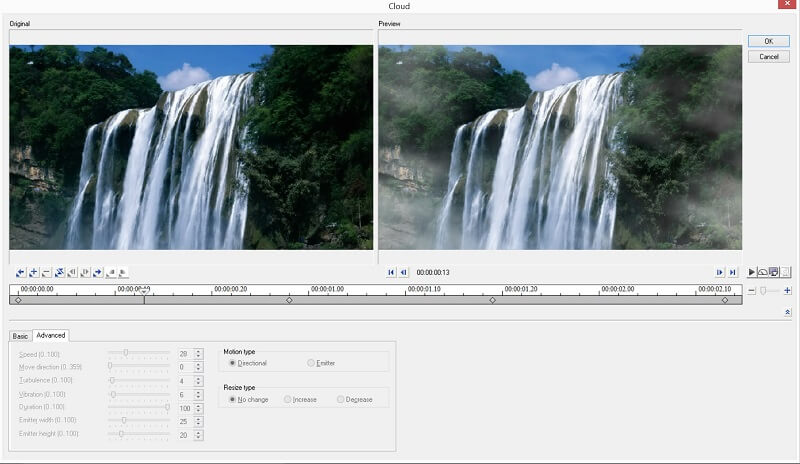
ช่วยประหยัดสำหรับเอฟเฟกต์กระตุก การแสดงตัวอย่างเป็นโปรแกรมแก้ไขเอฟเฟ็กต์ที่ทรงพลัง ซึ่งให้การควบคุมในระดับสูงแก่คุณ คุณสามารถตั้งค่าทริกเกอร์ในไทม์ไลน์ของเอฟเฟ็กต์เพื่อแก้ไขการตั้งค่าของเอฟเฟ็กต์ได้ตามต้องการ

จุดขายที่สำคัญสำหรับ Corel คือโปรเจ็กต์ templated ซึ่งทำให้แม้แต่ผู้ใช้ที่ไม่รู้หนังสือด้านเทคนิคก็ตัด รวมภาพสไลด์และภาพตัดต่อได้อย่างง่ายดาย คุณทั้งหมดสิ่งที่ต้องทำคือเลือกเทมเพลต ลากไฟล์ของคุณจากหน้าต่างสื่อไปยังไทม์ไลน์ และตั้งค่าข้อความชื่อเรื่องสำหรับโปรเจ็กต์ การเปลี่ยนแปลงโปรเจ็กต์ templated นั้นเหมือนกับการเปลี่ยนแปลงโปรเจ็กต์ปกติ ซึ่งหมายความว่ามันง่ายมากที่จะแก้ไขสิ่งที่คุณไม่ชอบเกี่ยวกับเทมเพลตวิดีโอ
Corel พลาดในด้านของการใช้งานง่าย ทั่วทั้ง UI นี่อาจชัดเจนที่สุดในวิธีที่ VideoStudio จัดการกับข้อความ โดยที่ทุกองค์ประกอบข้อความในโปรเจ็กต์จะถือว่าเป็น "ชื่อเรื่อง" ชื่อเรื่องมาพร้อมกับเอฟเฟ็กต์สุดเก๋และการเปลี่ยนภาพอัตโนมัติ ซึ่งดีมากหากนั่นคือสิ่งที่คุณกำลังมองหา แต่ก็น่าผิดหวังหากสิ่งที่คุณต้องการมีเพียงข้อความธรรมดาซ้อนทับ สิ่งที่ขาดหายไปอย่างน่าตกใจใน VideoStudio คือวิธีที่ง่ายและรวดเร็วในการนำข้อความธรรมดาไปใช้กับภาพยนตร์ของคุณนอกเหนือไปจาก "ตัวแก้ไขคำบรรยาย" ซึ่งให้การควบคุมตำแหน่งและสไตล์ของข้อความน้อยกว่าที่ฉันต้องการ
Mask Creator
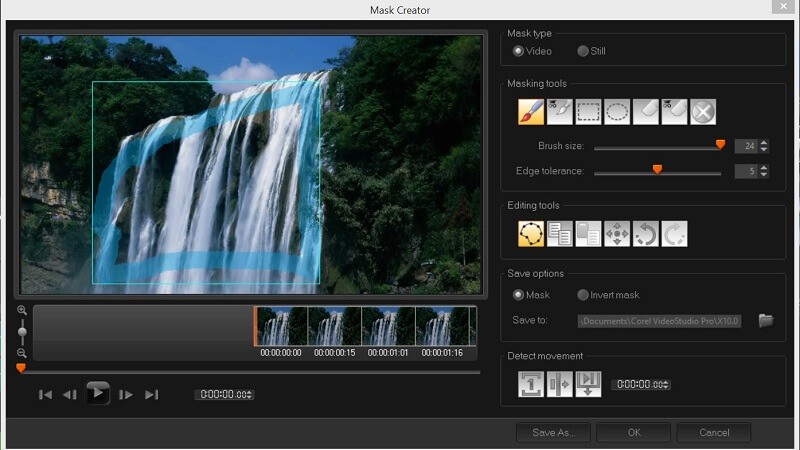
สำหรับทุกฟีเจอร์ในโปรแกรมที่การใช้งานง่ายเข้ามาขวางทาง ยังมีอีกฟีเจอร์หนึ่งที่การใช้งานง่ายได้รับการชื่นชมอย่างมาก เครื่องมือ Mask Creator นั้นสะอาด มีประสิทธิภาพ และใช้งานง่าย เป็นเรื่องง่ายมากที่จะเลือกพื้นที่ของคลิปที่คุณต้องการใช้มาสก์และบอกให้โปรแกรมตรวจจับบริเวณนี้โดยอัตโนมัติเมื่อมันเคลื่อนผ่านเฟรม หากเครื่องมืออัตโนมัติพลาดพื้นที่ที่คุณต้องการ คุณสามารถกลับไปทำความสะอาดหน้ากากด้วยปากกาได้อย่างง่ายดายเครื่องมือ เครื่องมือเลือก และยางลบ คุณจะลำบากใจที่จะหาเครื่องมือกำบังที่ใช้ง่ายกว่าของ Corel
แบ่งปัน
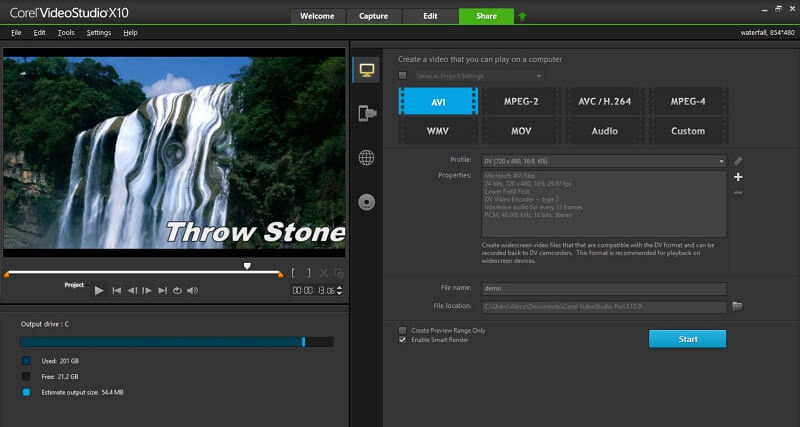
ขั้นตอนสุดท้ายของโปรเจ็กต์วิดีโอคือการเรนเดอร์ ซึ่งเป็นหน้าที่หลักของ แท็บแชร์ การแสดงผลโครงการทำได้ง่ายเพียงแค่เลือกรูปแบบเอาต์พุตและกดปุ่มเริ่ม คุณยังสามารถบอกให้ Corel อัปโหลดวิดีโอของคุณโดยตรงไปยังอินเทอร์เน็ตหรือเบิร์นลงดีวีดี ซึ่งเป็นคุณสมบัติที่เป็นมาตรฐานในโปรแกรมตัดต่อวิดีโอสมัยใหม่
แม้ว่าความละเอียดจะถูกจำกัดไว้ที่ 720×480 ในรุ่นทดลอง เวอร์ชันนี้ให้ความรู้สึกราวกับว่าการเรนเดอร์ใน VideoStudio ใช้เวลานานกว่าในโปรแกรมที่เทียบเคียงได้ เวลาในการเรนเดอร์ที่ยาวนานนั้นเป็นเรื่องที่เจ็บปวด แต่ UI ที่สับสนนั้นอาจใหญ่กว่านั้นมาก หากคุณเป็นแฟนของอินเทอร์เฟซของ Corel ฉันคิดว่าคุณจะพบว่าเวลาในการแสดงผลที่ยาวนานเป็นสิ่งที่ยอมรับได้
เหตุผลเบื้องหลังการให้คะแนนรีวิวของฉัน
ความมีประสิทธิผล : 3.5/5
โปรแกรมมีเครื่องมือที่เหมาะสมในการสร้างวิดีโออย่างง่าย แต่เครื่องมือเหล่านี้จำนวนมากไม่เหมาะสำหรับวิดีโอคุณภาพเชิงพาณิชย์ โดยเฉพาะอย่างยิ่งเครื่องมือแก้ไขสีและเสียงมีน้อย ความเรียบง่ายของ UI ของ Corel บางครั้งอาจขัดขวางประสิทธิภาพของมัน แต่คุณลักษณะบางอย่างสามารถจัดการเพื่อหาสื่อกลางที่มีความสุขระหว่างความเรียบง่ายและประสิทธิภาพได้
ราคา: 4/5
ราคาปกติของ VideoStudio Ultimate คือ 69.99 ดอลลาร์ และ VideoStudio Proคือ $54.99 ซึ่งถือว่าถูกพอๆ กับที่คุณจะได้รับในโลกของโปรแกรมตัดต่อวิดีโอ คุณคงจะลำบากใจที่จะหาอันที่คุ้มราคากว่านี้
ความง่ายในการใช้งาน: 4/5
Corel นั้นใช้งานง่ายมากและไม่ลำบากเลยที่จะเรียนรู้ แต่อินเทอร์เฟซไม่รวดเร็วหรือตอบสนองเท่าของคู่แข่ง ถ้าฉันให้คะแนนความง่ายในการใช้งานโดยอิงจาก UI และ UX ของโปรแกรมเพียงอย่างเดียว ฉันก็จะได้คะแนน 5 ดาว อย่างไรก็ตาม เนื่องจากเป็นโปรแกรมขนาดเล็ก กระบวนการแก้ไขมักจะขาดๆ หายๆ และหน้าต่างดูตัวอย่างมักจะล่าช้า
การสนับสนุน: 5/5
บทแนะนำเกี่ยวกับซอฟต์แวร์ สามารถเข้าถึงได้ง่ายและมีประสิทธิภาพมาก แท็บยินดีต้อนรับทำให้การเรียนรู้วิธีใช้โปรแกรมกลายเป็นความฝัน พวกเขาดีที่สุดเท่าที่ฉันเคยเห็นมา
ทางเลือกแทน Corel VideoStudio
คู่แข่งที่ ตรงที่สุด คือ Cyberlink PowerDirector คุณสามารถอ่านบทวิจารณ์ของ PowerDirector ได้ที่นี่ ทั้งสองโปรแกรมมีราคาใกล้เคียงกันและมีเป้าหมายสำหรับผู้เริ่มต้น ฉันพบว่า PowerDirector ใช้งานง่ายกว่า VideoStudio — ซึ่งไม่เหมือนกับ Corel แต่เป็นข้อพิสูจน์ถึง UI ที่น่าทึ่งของ PowerDirector ทั้งสองโปรแกรมสะอาดและมีประสิทธิภาพมาก แต่ข้อได้เปรียบที่สำคัญของ PowerDirector คือโปรแกรมไม่เคยล่าช้าหรือทำงานช้าลง
เหตุผลหลักในการซื้อ VideoStudio ผ่าน PowerDirector ก็คือโปรแกรมนี้มีประสิทธิภาพมากกว่าเล็กน้อย VideoStudio ให้คุณได้มากกว่า

